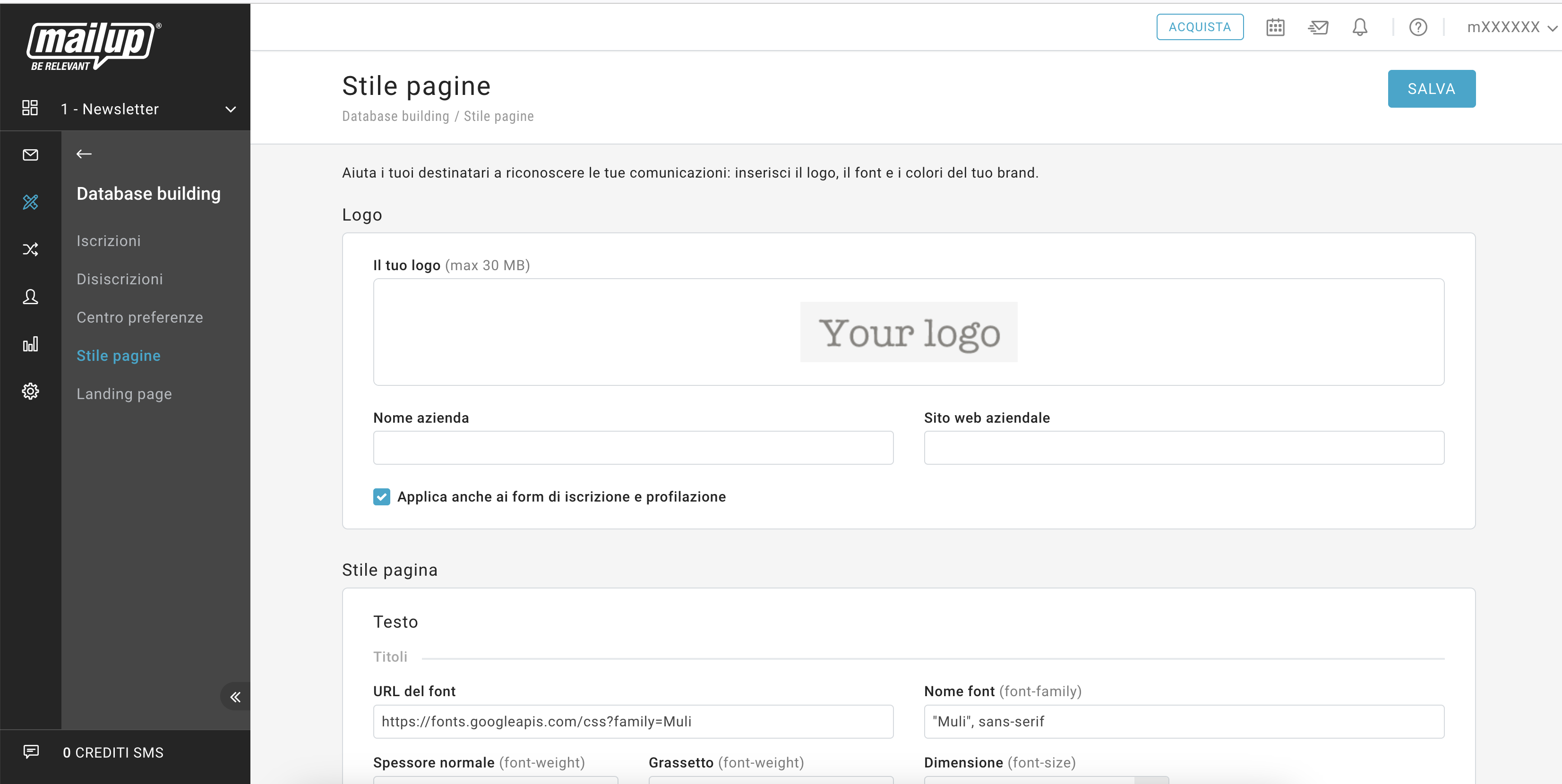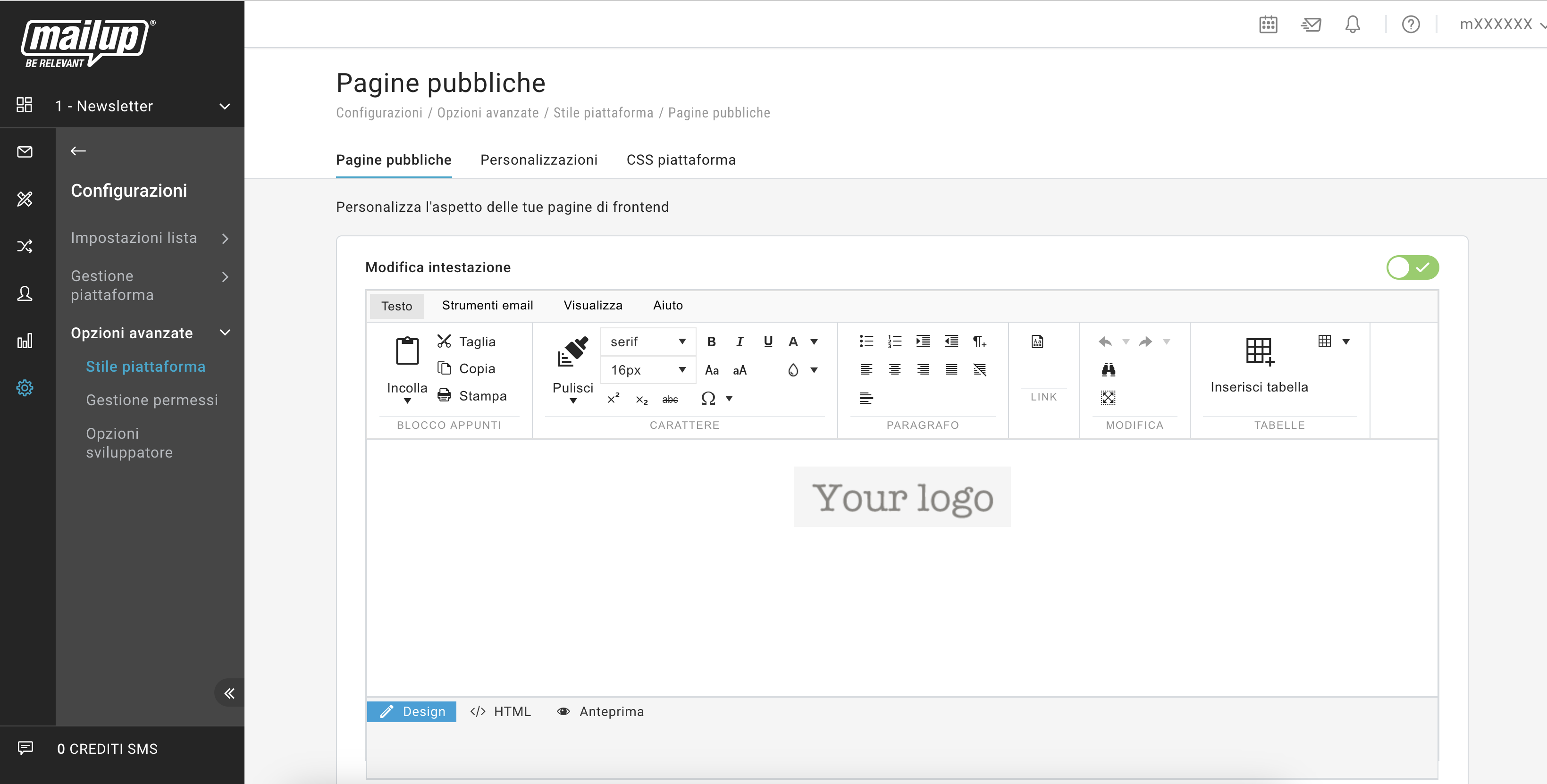In questa pagina puoi trovare una guida che ti accompagna nel passaggio dal vecchio al nuovo editor.
...
⚠️ Se hai modificato le impostazioni nella sezione Pagine pubbliche, queste andranno perse non avranno più effetto, ma potrai replicare le modifiche con la nuova sezioneStile pagine senza scrivere una riga di codice HTML o CSS. Guarda come replicare le modifiche
...
| ✨ NUOVO BRAND EDITOR ✨ | VECCHIO BRAND EDITOR |
Novità introdotte:
Vuoi applicare lo stile del tuo brand a tutte le pagine?Segui questi semplici passi:
Al salvataggio le modifiche sono applicate alle pagine: post-iscrizione, post-profilazione, di disiscrizione, ai form di iscrizione e profilazione con stile "Personalizzato", per la lista corrente. Puoi anche applicare queste modifiche a tutte le liste della tua piattaforma con il pulsante "Applica a tutte le liste". | Hai personalizzato l'intestazione?Dopo il passaggio al nuovo editor, le modifiche sono da riportare utilizzando il nuovo editor. Nell'intestazione è possibile inserire solo il logo. ← Segui le istruzioni qui di fianco per procedere. Hai personalizzato il footer?Dopo il passaggio al nuovo editor, le modifiche andranno perse non avranno più effetto e non sarà possibile aggiungere dell'HTML nel footer di tutte le pagine. Hai modificato il CSS?Dopo il passaggio al nuovo editor, le modifiche sono da riportare utilizzando il nuovo editor. Le modifiche agli stili sono guida con un'interfaccia semplificata. ← Segui le istruzioni qui di fianco per procedere. |
...